
Een afbeelding bewerken in Numbers op de iPhone
Nadat je een foto of afbeelding aan je spreadsheet hebt toegevoegd, kun je deze bijsnijden en ongewenste gedeelten verwijderen.
Een foto bijsnijden
Je kunt ongewenste delen van een afbeelding verbergen zonder het afbeeldingsbestand te wijzigen.
Tik dubbel op de afbeelding.
De maskerregelaars worden weergegeven. Het standaardmasker is even groot als je afbeelding.
Gebruik de regelaars om te wijzigen welke delen van de afbeelding zichtbaar zijn:
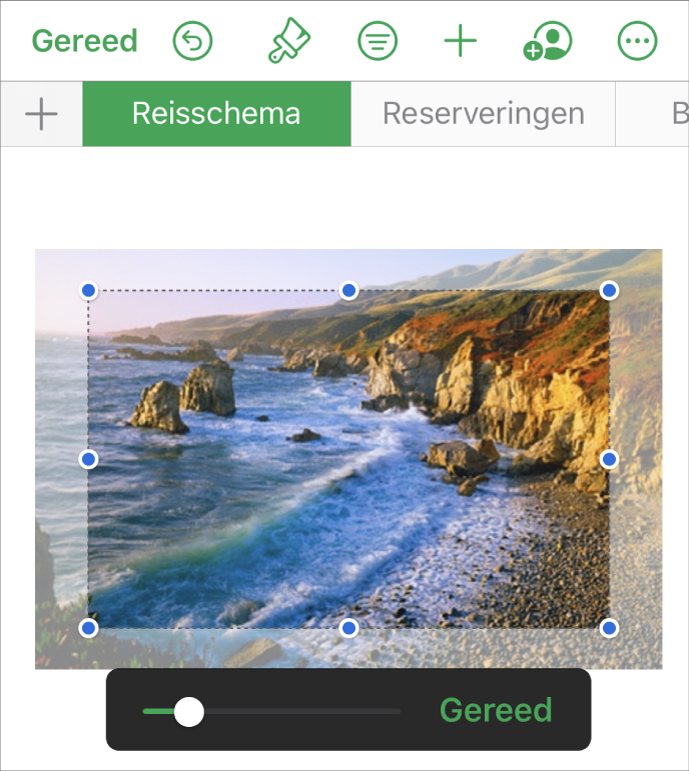
Tik op 'Gereed' wanneer je klaar bent.
Je kunt op elk gewenst moment dubbel tikken op de afbeelding om het masker opnieuw aan te passen.
De achtergrond en andere elementen uit een foto verwijderen
Met de functie 'Direct alfa' kun je delen van een afbeelding transparant maken. Deze functie is handig als je een ongewenste achtergrond of kleur uit een afbeelding wilt verwijderen.
Tik op de afbeelding om deze te selecteren en tik vervolgens op
 .
.Tik op 'Afbeelding' en tik op 'Direct alfa'.
Sleep je vinger over de kleur die je wilt laten verdwijnen.
Terwijl je sleept, wordt de selectie uitgebreid met de gedeelten waarin dezelfde kleuren worden gebruikt. Tik en sleep meerdere malen als je meerdere kleuren wilt verwijderen.
Tik op 'Gereed' of tik op 'Herstel' om alle wijzigingen ongedaan te maken en de oorspronkelijke afbeelding te herstellen.
Om met meerdere afbeeldingen tegelijk te werken, houd je je vinger op één afbeelding en tik je vervolgens met een andere vinger op de overige afbeeldingen.